
U大侠装机版在线安装器
版本:v6.1.19.322 官方版 大小:43.50 MB
类别:U盘工具 系统:WinAll, Win7, Win8, Win10
立即下载
版本:v6.1.19.322 官方版 大小:43.50 MB
类别:U盘工具 系统:WinAll, Win7, Win8, Win10
立即下载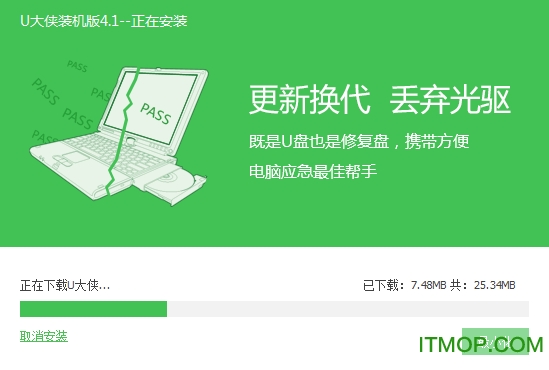
u大侠装机版是支持各种新旧设备的电脑pe,装系统更简单更直接,体积更小使用更方便,功能更强大!有邋遢重装系统不求人,这个版本是二合一的,支持uefi,需要的直接来IT猫扑下载吧!
U大侠u盘启动盘制作工具是一款界面美化、操作简单的装系统和维护电脑的专用工具。支持大多数U盘一键制作成启动盘,同时兼容多种机型,集成了GHOST系统备份/还原,磁盘分区,内存测试等系统重装和维护的功能。U大侠V4.1.23.920最新装机版制作工具已上线,更多细节改进,为新手小白量身打造简单高效的装机与维护操作。
U大侠V4.1.23.920装机版制作工具相比之前的版本,除了操作上更加简便稳定之外,还为新手小白提供操作指示,装机与维护电脑自己轻松搞定。以下是U大侠为大家准备的新版使用教程,欢迎各位新老用户体验使用,也可以加入我们的官方qq群:129073998一起探讨!
1、本地模式轻松用,电脑系统自由换,最流行的装机工具!
本地模式兼容更多新机型,不用u盘也能使用,让你装系统更简便,同时引导盘用户可以自由替换系统,支持GHOST与原版系统安装。
2、一盘两用,便捷简单,电脑装机小帮手!
实现快速一键制作万能启动U盘,平时当U盘使用,需要时当修复盘用,无需光驱和光盘,所有操作只需要点一下鼠标,极其便捷、简单,还携带方便,是电脑装机不可或缺的小帮手。
3、突破传统光驱,支持iso制作、光盘刻录,用户最便捷的选择!
脱离传统英文障碍和笨重的光驱,用户不需要任何技术基础,菜鸟也能玩转电脑装机!全面支持光盘刻录,iso镜像提取即安装,全程自动完成、一键搞定。

1、在运行U大侠主程序之前请尽量关闭杀毒软件和安全相关的软件。(本软件部分功能涉及对U盘的读写操作,部分杀毒软件的误报会导致程序报错!)下载好U大侠软件后解压然后进行安装,安装完毕后(Windows XP系统下直接双击主程序运行,Windows Vista或者7/8系统请先点击右键“以管理员身份运行”)
点击查看【U大侠U盘启动盘的制作】详细教程
2、插入U盘之后点击按钮,程序会提示是否继续,确认所选U盘无重要数据后开始制作:
制作过程中不要进行其他操作以免造成制作失败,制作过程中可能会出现短时间的停顿,请耐心等待几秒钟,当提示制作完成时即完成启动U盘的制作。
第三步:下载您所需要的GHO系统文件并复制到U盘
将您下载到的GHO系统文件或者文件后缀为.iso的系统镜像包复制到U盘里面的“GHO”的文件夹中,如果您只是重装系统盘不需要格式化电脑上的其他分区,那也可将GHO系统文件或者文件后缀为.iso的镜像包放在硬盘(系统盘除外)的分区中。
注意事项:文件夹包含文件本身的名称不可为中文
第四步:进入BIOS设置U盘启动顺序
电脑启动时按“del”或“F8”键进入BIOS设置具体设置。
第五步:进入Win PE快速安装系统
方法一、安装Ghost系统
进入Win PE系统后打开U大侠一键装机工具安装,此工具运行后首先默认显示U盘里面储存的系统文件,如果没有找到您需要的系统文件(显示空白)那么请重复点击“打开”按钮将列出所有磁盘中可用的系统镜像文件,选择好以后点击“开始”按钮即可完成安装。(安装磁盘默认选择C盘)
方法二、安装Windows原版系统
运行U大侠一键装机工具,选中Windows原版系统.iso文件,根据下拉的内容选中需要安装的原版系统类型。
1、准备1个4G以上U盘,并下载U大侠U盘启动盘制作工具最新版;
2、运行U大侠,默认模式下直接一键制作;
3、下载您所需的系统文件到GHO文件夹;
4、设置U盘启动,进入PE;
5、还原系统
1、修复U大侠卸载异常的问题。
2、修复高级设置保存异常的问题。
3、修复某些机型出现03PE部分工具无法使用的问题。
4、优化系统备份还原功能。
查看全部